
- •Расчет и моделирование выпрямителей Учебное пособие по курсу
- •Борисов п.А., Томасов в.С.Расчет и моделирование выпрямителей. Учебное пособие по курсу “Элементы систем автоматики” (ЧастьI) . – сПб: сПб гу итмо, 2009 – 169c.
- •Глава 1. Общие принципы построения выпрямительных устройств
- •Структурная схема и классификация выпрямителей
- •1.2. Основные схемы выпрямления Однофазная, однополупериодная схема
- •Двухполупериодная схема со средней точкой (схема Миткевича)
- •Мостовая схема (схема Греца)
- •Трехфазная нулевая (схема звезда-звезда)
- •Трехфазная мостовая схема (схема Ларионова)
- •1.3. Определение основных параметров и выбор элементов выпрямителя
- •1.3.1. Определение параметров схемы замещения трансформатора
- •1.3.2. Выпрямительные диоды
- •1.3.3. Выбор вентилей выпрямительного устройства
- •1.4. Фильтры Классификация сглаживающих фильтров
- •Коэффициенты фильтрации и сглаживания фильтра
- •Расчет г-образного индуктивно-емкостного фильтра
- •Рекомендации по выбору фильтров
- •Индуктивный фильтр
- •Емкостной фильтр
- •1.5. Особенности применения электролитических конденсаторов в выпрямительных устройствах
- •Глава 2. Методики анализа и расчета выпрямителей
- •2.1. Анализ работы выпрямителя гармонического напряжения при нагрузке, начинающейся с емкостного элемента
- •2.2. Примеры расчета выпрямителя с емкостным фильтром
- •2.3. Расчет выпрямителей при нагрузке, начинающейся с индуктивного элемента
- •2.3.1. Выпрямитель гармонического напряжения при нагрузке, начинающейся с индуктивного элемента
- •2.3.2. Методика расчета выпрямителя при нагрузке, начинающейся с индуктивного элемента
- •2.4. Пример расчета выпрямителя при нагрузке, начинающейся с индуктивного элемента
- •Глава 3. Моделирование электротехнических устройств в пакете matlab приложение Simulink
- •3.1. Основной инструментарий приложения Simulink
- •3.1.1. Запуск системы matlab и приложения Simulink
- •3.1.2. Состав библиотеки Simulink
- •3.1.3. Измерительные блоки библиотеки Simulink (приемники сигналов Sinks). Настройка осциллографа Scope.
- •3.1.4. Создание собственных измерительных блоков в Simulink. Блок измерения углов отсечки вентилей.
- •3.2. Моделирование электротехнических устройств в SimPowerSystems
- •3.2.1. Назначение и особенности библиотеки SimPowerSystems
- •3.2.2. Разделы библиотеки SimPowerSystems
- •3.2.3. Источники электрической энергии Electrical Sources
- •3.2.4. Электротехнические элементы Elements
- •3.2.5. Особенности моделирования трансформаторных схем
- •3.2.6. Измерительные устройства Measurements
- •3.2.7. Модели полупроводниковых ключевых элементов в SimPowerSystems
- •Глава 4. Моделирование выпрямительных устройств
- •4.1. Примеры моделирования выпрямителя с емкостным фильтром
- •4.18. Вариант модели мостового выпрямителя для параметрического анализа.
- •4.19. Программа параметрического анализа выпрямительного устройства.
- •Литература
- •Содержание
- •Глава 1. Общие принципы построения выпрямительных устройств ....
- •Глава 2. Методики анализа и расчета выпрямителей ........................
- •Глава 3. Моделирование электротехнических устройств в пакете matlab приложение Simulink .....................................................
- •Глава 4. Моделирование выпрямительных устройств в пакете
- •История развития электротехнического образования в институте точной механики и оптики.
3.2.2. Разделы библиотеки SimPowerSystems
Откроем окно
MATLAB,
а из него кнопкой
![]() вызовем окно обозревателя Simulink
Library
Browser
(см. рис. 3.2). Закроем в левой части окна
открывшееся дерево библиотеки Simulink,
щелкнув ЛКМ по значку «-» (возле Simulink),
а затем откроем дерево SimPowerSystems
щелчком ЛКМ по значку «+» (возле
SimPowerSystems).
Чаще бывает удобнее работать с окном,
содержащим пиктограммы разделов
SimPowerSystems.
Чтобы его открыть, следует установить
указатель мыши на главную строку дерева
SimPowerSystems
и нажать ПКМ. Появится строка с надписью
“Open
the
SimPowerSystems
Library”.
После щелчка по этой строке ЛКМ открывается
ожидаемое окно “Library:powerlib2”
с пиктограммой разделов (рис. 3.12).
Отметим, что порядок следования разделов
в дереве SimPowerSystems
и в окне Library:
powerlib2
отличается.
вызовем окно обозревателя Simulink
Library
Browser
(см. рис. 3.2). Закроем в левой части окна
открывшееся дерево библиотеки Simulink,
щелкнув ЛКМ по значку «-» (возле Simulink),
а затем откроем дерево SimPowerSystems
щелчком ЛКМ по значку «+» (возле
SimPowerSystems).
Чаще бывает удобнее работать с окном,
содержащим пиктограммы разделов
SimPowerSystems.
Чтобы его открыть, следует установить
указатель мыши на главную строку дерева
SimPowerSystems
и нажать ПКМ. Появится строка с надписью
“Open
the
SimPowerSystems
Library”.
После щелчка по этой строке ЛКМ открывается
ожидаемое окно “Library:powerlib2”
с пиктограммой разделов (рис. 3.12).
Отметим, что порядок следования разделов
в дереве SimPowerSystems
и в окне Library:
powerlib2
отличается.
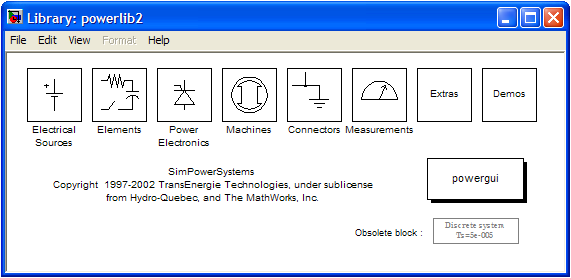
Рис. 3.12. Окно библиотеки Library: powerlib2 - SimPowerSystems.
Видно, что библиотека SimPowerSystems в MATLAB (версия 6.5) содержит следующие основные разделы (рис. 3.12):
Electrical Sources – источники электрической энергии;
Elements – электротехнические элементы;
Power Electronics – устройства силовой электроники;
Machines – электрические машины;
Connectors – соединительные элементы;
Measurements – измерительные и контрольные устройства;
Extras (Extra Library) – дополнительные устройства;
Demos – набор демонстрационных моделей.
Кроме того, в этом окне содержится блок Powergui для проведения анализа свойств исследуемой модели. На основе блоков из перечисленных разделов имеется возможность создавать виртуальные модели довольно сложных в схемотехническом отношении источников вторичного электропитания и устройств силовой электроники.
Основными базисными единицами электрических величин, которые выбраны для разработки моделей в SimPowerSystems, являются две независимые величины:
![]() - базисная мощность,
равная номинальному значению мощности
устройства (ВА).
- базисная мощность,
равная номинальному значению мощности
устройства (ВА).
![]() - базисное напряжение,
равное номинальному действующему
значению напряжения питания устройства
(В).
- базисное напряжение,
равное номинальному действующему
значению напряжения питания устройства
(В).
Все остальные
электрические базисные единицы
определяются через эти две единицы.
Например, базисный электрический ток
![]() (А) и базисное сопротивление
(А) и базисное сопротивление![]() (Ом).
(Ом).
Для цепей переменного
тока должна задаваться базисная частота
![]() ,
равная, как правило, номинальной частоте
питающего напряжения
,
равная, как правило, номинальной частоте
питающего напряжения![]() .
.
Для трансформатора, имеющего несколько обмоток, одна и та же мощность (номинальная мощность трансформатора) будет использоваться для всех обмоток. Однако в соответствии с приведенными выше выражениями каждая обмотка может иметь различные базисные напряжение, ток и сопротивление [26].
В дальнейшем при описании основных разделов библиотеки SimPowerSystems рассматривается ограниченный набор блоков, входящих в тот или иной раздел. Описание практически любого стандартного блока как библиотеки SimPowerSystems, так и любой другой библиотеки представленной в дереве Simulink Library Browser, приведено в инструкциях Help. Для вызова Help конкретного блока необходимо навести курсор мыши на его пиктограмму в “дереве” раздела (окно обозревателя рис. 3.2.) и нажать ПКМ, в всплывшем окне следует щелкнуть ЛКМ на команду Help по данному блоку. Можно также воспользоваться меню Help окна Simulink Library Browser – “Help \ Help on the selected block”.
